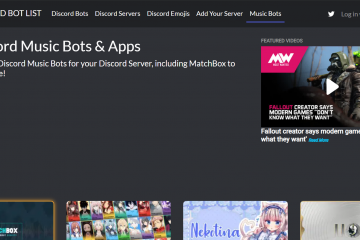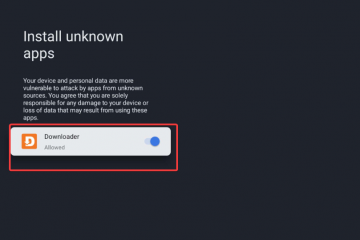エクスプローラーを OneDrive、Dropbox、または別のフォルダーに開くようにします。
Windows 11 または Windows 10 コンピューターを使用している場合は、このアプリを起動したらすぐにエクスプローラーで OneDrive を開く方法を知りたいかもしれません。さらに、Dropbox や iCloud などの別のクラウド ストレージ ソリューションを使用していて、ファイル エクスプローラーでそのフォルダーを開くことを希望している場合もあります。あるいは、PC 上で非常に重要な他のフォルダーでエクスプローラーを起動したいかもしれません。早速、ファイル エクスプローラーを OneDrive または任意のフォルダーで開くように設定する方法を説明します。
注: このガイドは Windows に適用されます。 11 および Windows 10。Windows 11 を使用していて、起動後すぐにファイル エクスプローラーで OneDrive、Dropbox、または iCloud を開こうとしている場合は、最初の章をお読みください。ファイル エクスプローラーを上記のフォルダーとは別のフォルダーで開きたい場合、または Windows 10 を使用している場合は、このチュートリアルの第 2 章をお読みください。
Windows 11 でエクスプローラーを OneDrive、Dropbox、または iCloud で開く方法
Windows 11 を使用している場合、ファイル エクスプローラーを起動すると、デフォルトで [ホーム] タブで起動します。このビューにより、固定されたフォルダーや最近使用したファイルにすばやくアクセスできます。 OneDrive を起動したらすぐにエクスプローラーで開きたい場合は、次の手順に従ってください。
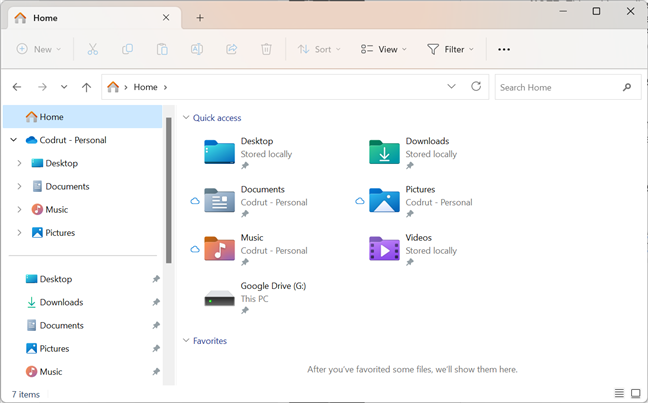
Windows 11 のファイル エクスプローラー
ファイル エクスプローラーの上部ツールバーで、[もっと見る] ボタンをクリックまたはタップします (アイコンには 3 つの停止があります)ドット)。
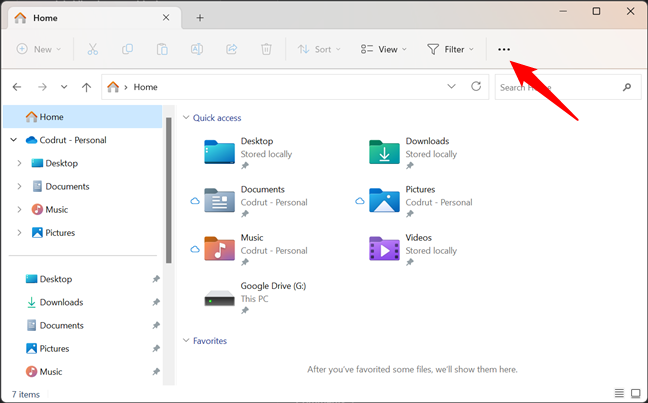
[もっと見る] ボタンをクリックまたはタップします。
表示されるメニューで、[オプション] を選択します。
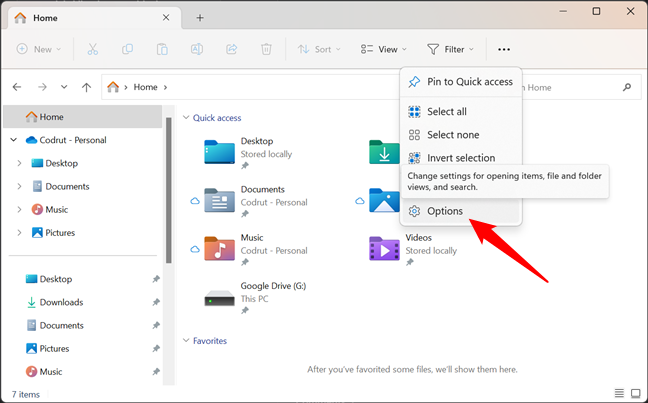
オプションに移動
前の操作により、[フォルダー オプション] ウィンドウが開きます。 [全般] タブで、[エクスプローラーを開く] の横にあるドロップダウン リストをクリックまたはタップします。デフォルトでは、この設定に選択される値は [ホーム] です。
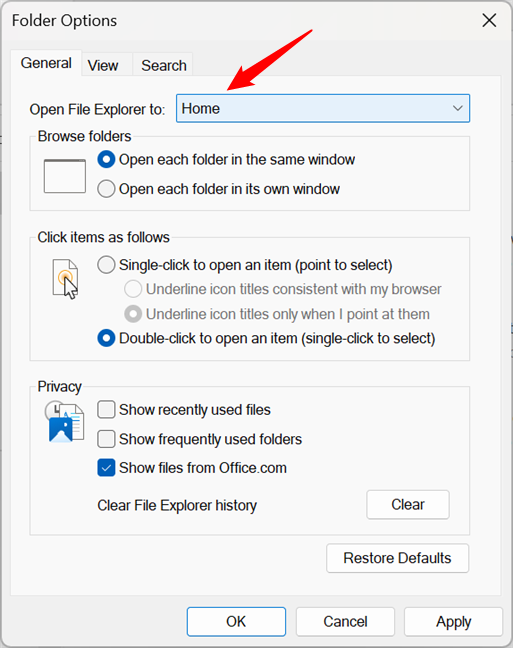
エクスプローラーのデフォルトの開始ページはホームです
1 回開くと、ドロップダウン リストには、[ホーム]、[この PC]、および OneDrive のオプションが含まれている必要があります。ファイル エクスプローラーの最初の開始場所として OneDrive を (ファイル) エクスプローラーに追加する場合は、リストでそれを選択します。
OneDrive オプションは、そのとおりの名前ではなく、名前の後に Personal (個人用 OneDrive アカウントをお持ちの場合) または Business (ビジネス用 OneDrive アカウントをお持ちの場合) が続く場合があることに注意してください。
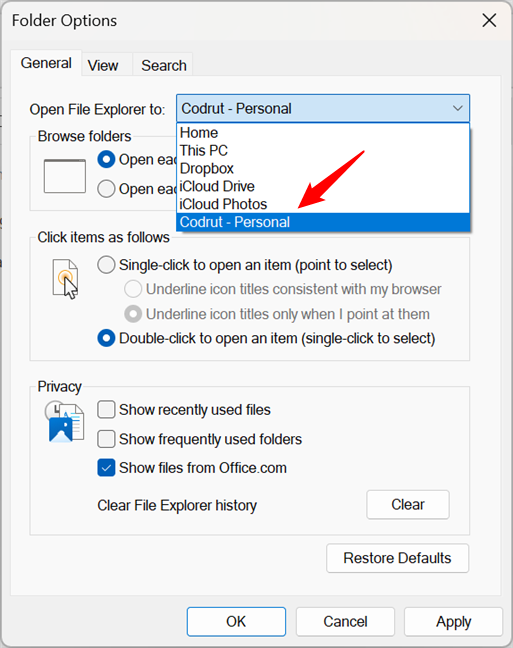
OneDrive を開く
前のスクリーンショットでお気づきかもしれませんが、ファイル エクスプローラーを Dropbox または iCloud (ドライブまたは写真) に対して開くこともできます。それが必要な場合は、OneDrive の代わりに使用するクラウド サービスを選択するだけです。
デフォルトでファイル エクスプローラーで Dropbox または iCloud を開きます
いずれにしても、ファイル エクスプローラーの開始ページを選択したら、OneDrive を選択します。 、Dropbox、または iCloud の場合は、[フォルダー オプション] ウィンドウの右下隅にある [OK] ボタンをクリックまたはタップして設定を保存します。
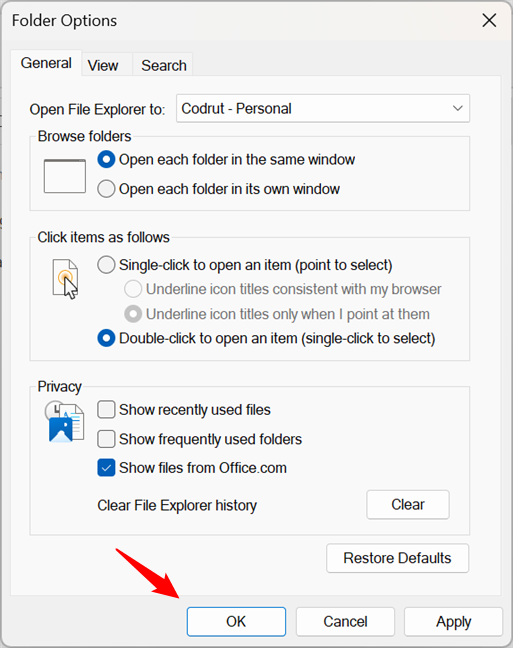
OK を押して設定を保存します。
これで完了です。次回ファイル エクスプローラーを起動すると、OneDrive または以前に選択した他のクラウド ストレージ サービスで開きます。
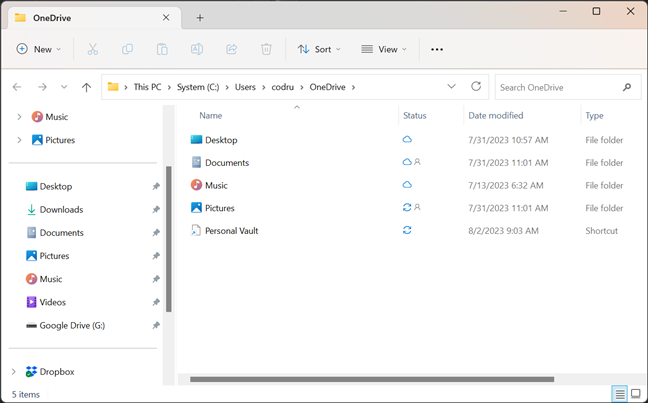
ファイル エクスプローラーが OneDrive で開きます
注: 代わりに Windows 10 を使用している場合Windows 11 の場合、ファイル エクスプローラー アプリはこれら 2 つのオペレーティング システムで同じではないため、前の手順は機能しません。 Windows 10 で必要な手順を確認するには、このガイドの次のセクションを確認してください。 Google ドライブなどのクラウド ストレージ ソリューション、または OneDrive、Dropbox、iCloud とは異なるコンピューター上の別のフォルダーを開くように Windows 11 のファイル エクスプローラーを設定する場合も、同じ操作を行います。 Google ドライブについて言えば、ファイル エクスプローラーに追加する方法は次のとおりです。
ファイル エクスプローラーで任意のフォルダーを開く方法 (Windows 10 および Windows 11)
ファイル エクスプローラーを開き、将来のホーム ページとして使用するフォルダーを見つけます。そのフォルダーを開いた後、ウィンドウの上側にあるアドレス バー内をクリックまたはタップします。以下のスクリーンショットのように、フォルダーへのフルパスが表示されます。
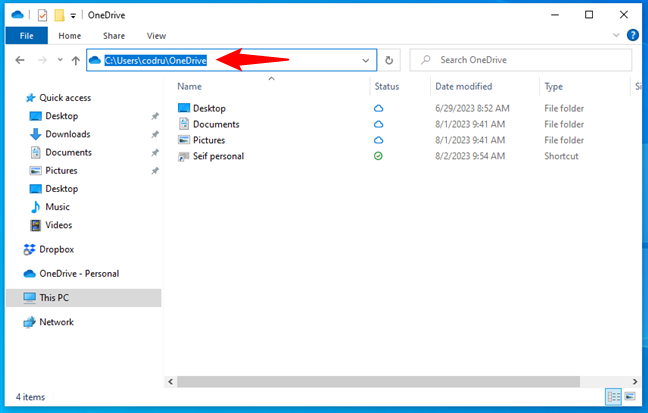
フォルダーのパスを確認します
アドレス バーのフォルダー パスを右クリック (または長押し) し、コンテキストで [コピー] を選択します。
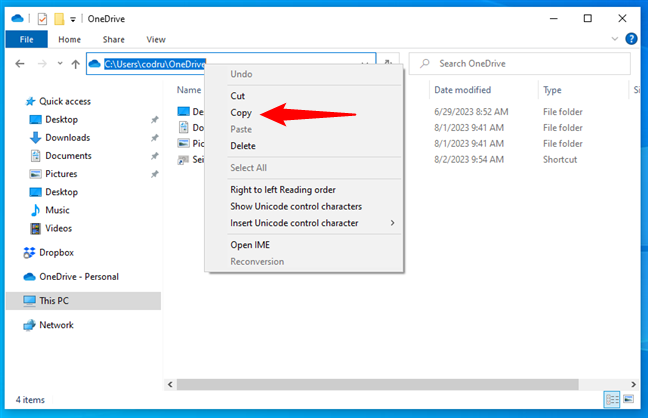
フォルダーのパスをコピーします
Windows はフォルダーへのパスをクリップボードに保存します。このチュートリアルを終了するまでは、クリップボードに何もコピーしないでください。コピーした情報は上書きされます。
次に、新しいファイル エクスプローラーのショートカットを作成します。これは、アプリの開始場所をカスタマイズできるようにするために必要です。残念ながら、タスクバー上のものやスタート メニュー内のものなど、既存のものを変更することはできません。デスクトップ上の空きスペースを右クリックまたはタップアンドホールドし、コンテキスト メニューで [新規作成] > [ショートカット] を選択します。
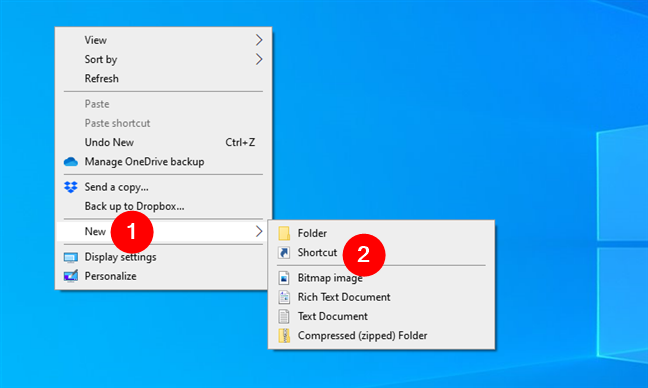
エクスプローラーへの新しいショートカットを作成します
ショートカットの作成ウィザードが表示されます。 [項目の場所を入力してください] フィールドに、前にコピーしたフォルダー パスを貼り付けます。これを行うには、このフィールドを右クリックするか、右クリック メニューから [貼り付け] を選択するか、キーボードの CTRL + V を押します。これで、ファイル エクスプローラーを起動するたびに開きたいフォルダーが location に指定されるようになります。次に、[次へ] をクリックします。
フォルダーの場所を貼り付けて、「次へ」を押します
次のステップで、ショートカットの名前を入力します。後でデフォルトのエクスプローラーのショートカットを置き換える場合は、ファイル エクスプローラーを使用します。完了したら、[完了] を押してショートカットを保存します。
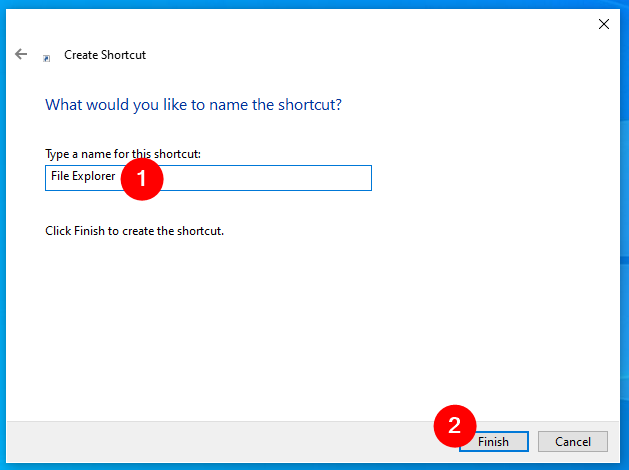
新しいエクスプローラーのショートカットの名前を設定します
作成した新しいエクスプローラーのショートカットを試してくださいOneDrive、Dropbox、Google Drive、その他のフォルダーに関係なく、設定したフォルダーが開くはずです。
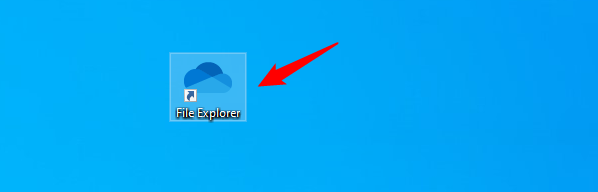
新しいエクスプローラーのショートカットが作成されました
ヒント: ショートカット作成したファイル エクスプローラーは、希望した場所で正確に開きます。ただし、ファイルの作成中に、Windows によってデフォルトのファイル エクスプローラーとは異なるアイコンが割り当てられる場合があります。変更する場合は、このチュートリアル「Windows 11 および Windows 10 でショートカット アイコンを変更する方法」の手順に従ってください。
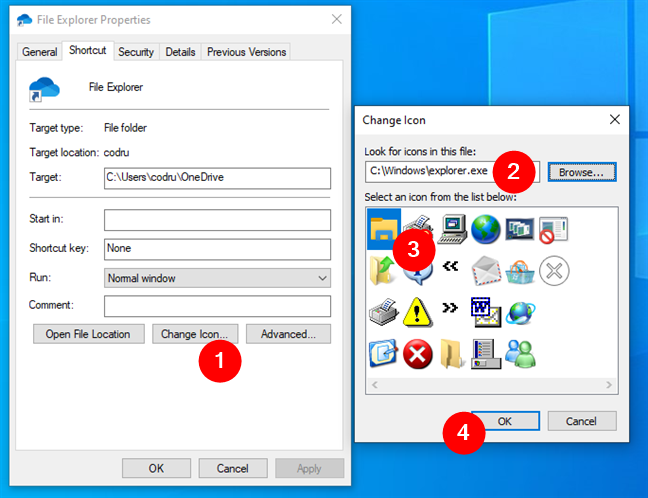
ファイル エクスプローラーのショートカットのアイコンを変更します
最後に、必要に応じて重要なことを説明します。 , タスク バーにある既定のエクスプローラー ショートカットを、作成した新しいショートカットに置き換えて、OneDrive または選択したフォルダーで常に開くようにすることができます。これを行うには、まず元のファイル エクスプローラーをタスクバーから固定解除します。次に、カスタマイズしたファイル エクスプローラーのショートカットをタスクバーにドラッグ アンド ドロップします。
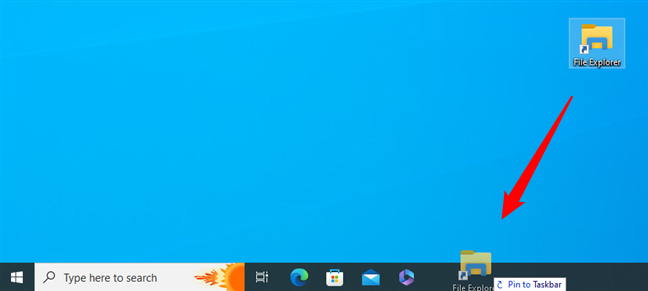
新しいエクスプローラーのショートカットをタスクバーに配置します
それだけです。OneDrive、Dropbox、またはその他のお気に入りのフォルダーが開く新しいエクスプローラーをお楽しみください。
OneDrive、Dropbox、または別のフォルダーを開くようにエクスプローラーを設定しましたか?
これで、任意のフォルダーを開くようにエクスプローラーを設定する方法がわかりました。これまで見てきたように、必要な手順は、Windows 11 と Windows 10 のどちらを使用しているか、また開きたいフォルダーによって異なります。私のガイドがあなたに必要な情報をすべて提供できたことを願っています。最後に、ファイル エクスプローラーの開始点としてどのフォルダーを選択したのかを知りたいと思います。 OneDrive、Dropbox、Google Drive、またはドキュメントのようなものですか?